网络设备管理与维护实训教程—基于Cisco_Packet_Tracer模拟器教学课件ppt作者肖学华
基于Cisco_Packet_Tracer模拟器教学项目二

训练1 交换机的各种配置模式。 训练2 交换机的基本配置。 训练3 交换机的端口配置。
任务一 任务二 任务三 任务四
训练1 交换机的各种配置模式
训练描述
Switch>?
Exec commands:
<1-99>
Session number to resume
connect
Open a terminal connection
disable
Turn off privileged commands
disconnect Disconnect an existing network connection
端口配置模式下可以对交换机的端口进行参数配置。一般交 换机都拥有许多的端口,还可以添加不同的模块。默认情况 下,交换机的所有端口都为以太网接口类型。进入端口配置 模式,可以使用“interface ethernet 0/1”命令。
Switch(config)#
Switch(config)#interface fastEthernet 0/1
任务一 任务二 任务三 任务四
训练3 交换机的端口配置
训练描述
交换机是基于端口运行和工作的网络设备。通常,交换机都 拥有许多端口,有的端口用来接入公网,有些端口用来接入 内网计算机。交换机端口配置主要包括端口模式设置、MAC 地址表管理、端口安全、端口带宽设置等。本训练重点掌握 交换机的端口配置,可使用与训练2一样的网络拓扑结构, 如图所示。
description
Interface specific description
第二十三节CiscoPacketTracer网络设备模拟器

第二十三节Cisco Packet Tracer网络设备模拟器一、Cisco模拟器的启动方法一: 开始→程序→Cisco Packet Tracer→Cisco Packet Tracer。
方法二: 双击桌面上的Cisco Packet Tracer图标。
二、Cisco Packet Tracer主界面图27-1三、网络设备1、路由器图27-22、交换机图27-33、传输介质图27-4四、模块化交换机模块的添加与移除1、模块类型Switch-PT-Empty有五种类型的模块,CE、CFE、CGE、FFE和FGE,这些符号是完整英文名称的缩写。
例如CE是Copper Ethernet的缩写,FFE是Fiber Fast Ethernet的缩写。
各种模块符号的说明如下表所示。
表27-1 Switch-PT-Empty模块类型符号的说明模块类型模块说明符号的完全形式PT-SWITCH-NM-1CE具有一个接口的10MB双绞线模块Copper EthernetPT-SWITCH-NM-1CFE具有一个接口的100MB双绞线模块Copper Fast EthernetPT-SWITCH-NM-1CGE具有一个接口的1000MB双绞线模块Copper Gigabit EthernetPT-SWITCH-NM-1FFE具有一个接口的100MB光纤模块Fiber Fast EthernetPT-SWITCH-NM-1FGE具有一个接口的1000MB光纤模块Fiber Gigabit Ethernet2、添加模块①关闭交换机电源:交换机模块的安装与移除不能带电插拔,因此必须关闭电源。
在Cisco Packet Tracer工作区中点击交换机图标,打开如图27-5所示界面,点击图中的电源开关即可打开或关闭交换机的电源。
②插入模块:在窗口左侧“MODULES”下面选择一种模块类型,按住鼠标左键拖动到空槽口上释放鼠标。
实训六.1-Packet-Tracer使用操作
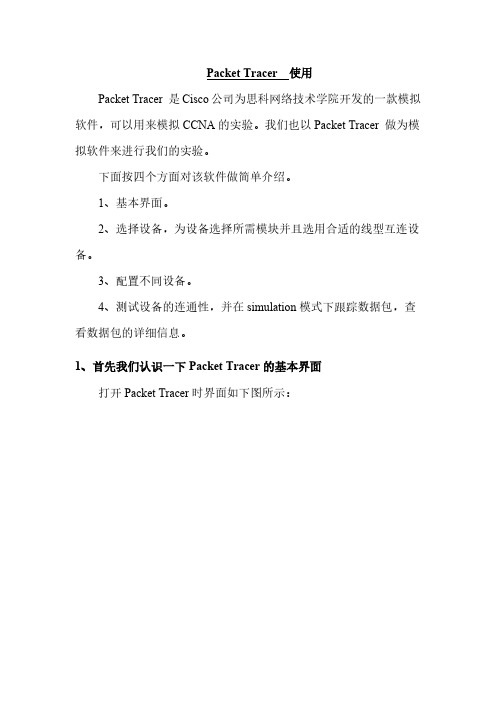
Packet Tracer 使用Packet Tracer 是Cisco公司为思科网络技术学院开发的一款模拟软件,可以用来模拟CCNA的实验。
我们也以Packet Tracer 做为模拟软件来进行我们的实验。
下面按四个方面对该软件做简单介绍。
1、基本界面。
2、选择设备,为设备选择所需模块并且选用合适的线型互连设备。
3、配置不同设备。
4、测试设备的连通性,并在simulation模式下跟踪数据包,查看数据包的详细信息。
1、首先我们认识一下Packet Tracer的基本界面打开Packet Tracer时界面如下图所示:图1 Packet Tracer 基本界面表1 Packet Tracer基本界面介绍1菜单栏此栏中有文件、选项和帮助按钮,我们在此可以找到一些基本的命令如打开、保存、打印和选项设置,还可以访问活动向导。
2主工具栏此栏提供了文件按钮中命令的快捷方式,我们还可以点击右边的网络信息按钮,为当前网络添加说明信息。
3常用工具栏此栏提供了常用的工作区工具包括:选择、整体移动、备注、删除、查看、添加简单数据包和添加复杂数据包等。
4逻辑/物理工作区转换栏我们可以通过此栏中的按钮完成逻辑工作区和物理工作区之间转换。
5工作区此区域中我们可以创建网络拓扑,监视模拟过程查看各种信息和统计数据。
6实时/模拟转换栏我们可以通过此栏中的按钮完成实时模式和模拟模式之间转换。
7网络设备库该库包括设备类型库和特定设备库。
8设备类型库此库包含不同类型的设备如路由器、交换机、HUB、无线设备、连线、终端设备和网云等。
9特定设备库此库包含不同设备类型中不同型号的设备,它随着设备类型库的选择级联显示。
10用户数据包窗口此窗口管理用户添加的数据包。
2、选择设备,为设备选择所需模块并且选用合适的线型互连设备我们在工作区中添加一个2600 XM路由器。
首先我们在设备类型库中选择路由器,特定设备库中单击2600 XM路由器,然后在工作区中单击一下就可以把2600 XM路由器添加到工作区中了。
第2章 认识Packet Tracer软件 实训入门教程-思科CCNA模拟器

最新的版本是 Packet Tracer 7.3.1。 思科添加了几款新的router 路由器,支持ASA防火墙、ipv6等等新的功能。
Packet Tracer实训入门教程
杨秀成
二、Packet Tracer软件安装
1、下载cisco官网下,或去搜索其他版本。2、安装 3、汉化 4、注册账号。
全局配置模式
Switch(config)#
或 router (config)#
属于特权模式的下一级模式,该模式下可以配置交换机/路由器的全局性参数(如主机名,登录信息等)。在该模式下可以进入下 一级的配置模式,对交换机具体的功能进行配置。
端口模式
Switch(config-if)#
或router(config-if)#
2、应用:基本格式:tracert[空格]<ip地址>或者域名
如: tracert 192.168.1.1
或 tracert
tracert是在ICMP协议,跟ping一样。
Packet Tracer实训入门教程
杨秀成
Tracert演示
例如:tracert
长期使用,建议注册。
5、界面介绍
Packet Tracer实训入门教程
杨秀成
三、传输介质
双绞线
同轴电缆
Packet Tracer实训入门教程
光纤
微波、红外线
杨秀成
双绞线分类
1、直通线---连接不同设备
(标准568B)两端线序都一样,从左至右线序是:白橙,zhi橙,白dao绿属,蓝,白蓝,绿,白棕,棕。
Packet Tracer实训入门教程
杨秀成
在packet tracer 演示
网络设备管理与维护实训教程—基于Cisco_Packet_Tracer模拟器课件1(WORD版)

Tracer 5.3 软件的安装告知学生计算机软件的安装过程大体如此,使学生能灵活应用;
在讲解汉化操作时也讲解一下汉化的原理,提高学生学习计算机的兴趣,同时加深
学生对重点难点的理解和掌握,下课前再次总结本次课的学习内容及重点难点,通
过布置课后作业来进一步巩固学习效果。
师生互动:给学生讲解与 Cisco Packet Tracer 5.3 软件的相关知识,让学生自己进行
教学手段 板书,课件演示,操作演示等
教学思路:
1. 教师首先告知学生本节课的主要任务,及实现的目标;
2. 讲解网络设备的添加操作;
3. 讲解各种网络设备连接线缆的功能及应用范围;
4. 演示网络设备的添加及连接操作;
实验过程及 教师教学思 路
5. 学生上机实操,完成实验; 6. 教师指导,并考查学生的掌握情况;
摸索和提问,并进行讨论。
作业布置 后记
1
项目一 Cisco Packet Tracer 5.3 模拟器的使用
项目 实验名称 实验要求
实验目的
重点 难点
任务二 应用 Cisco Packet Tracer 5.3 搭建网络
应用 Cisco Packet Tracer 5.3 搭建网络
课内完成 1、 掌握网络设备的添加操作 2、 理解网络设备的各种连接线缆 3、 掌握网络设备的连接方法 网络设备的添加操作 网络设备的连接操作
重点突出及难点解决:上课开始指出本次课的学习要求和任务,通过多媒体演示平
台为学生演示网络设备的添加方法,使学生更直观地掌握;在讲解难点时可使用真
实的线缆进行辅助教学,增强学生的认识,使学生能理论联系于实际。
师生互动:给学生讲解与 Cisco Packet Tracer 5.3 软件的相关知识,让学生自己进行
网络设备模拟器Packet_Tracer教程

网路设备模拟器Packet Tracer教程第一章认识Packet Tracer软件 (1)第二章交换机的基本配置与管理 (2)第三章交换机的端口配置与管理 (3)第四章交换机的Telnet远程登陆配置 (5)第五章交换机的端口聚合配置 (7)第六章交换机划分Vlan配置 (9)第七章三层交换机基本配置 (12)第八章利用三层交换机实现VLAN间路由 (13)第九章快速生成树配置 (16)第十章路由器的基本配置 (19)第十一章路由器单臂路由配置 (21)第十二章路由器静态路由配置 (23)第十三章路由器RIP动态路由配置 (25)第十四章路由器OSPF动态路由配置 (29)第十五章路由器综合路由配置 (32)第十六章标准IP访问控制列表配置 (35)第十七章扩展IP访问控制列表配置 (37)第十八章网络地址转换NA T配置 (40)第十九章网络端口地址转换NAPT配置 (42)第一章认识Packet Tracer软件Packet Tracer介绍●Packet Tracer是Cisco公司针对CCNA认证开发的一个用来设计、配置和故障排除网络的模拟软件。
●Packer Tracer模拟器软件比Boson功能强大,比Dynamips操作简单,非常适合网络设备初学者使用。
学习任务1、安装Packer Tracer;2、利用一台型号为2960的交换机将2pc机互连组建一个小型局域网;3、分别设置pc机的ip地址;4、验证pc机间可以互通。
实验设备Switch_2960 1台;PC 2台;直连线PC1IP:192.168.1.2Submask:255.255.255.0Gateway:192.168.1.1PC2IP:192.168.1.3Submask:255.255.255.0Gateway:192.168.1.1PC1 ping PC2 ReplyPC2 ping PC1 ReplyPC2 ping Gateway Timeout第二章交换机的基本配置与管理实验目标●掌握交换机基本信息的配置管理。
网络设备管理与维护实训教程项目一CiscoPacketTracer

实验步骤
实验步骤包括启动Cisco Packet Tracer软件、选择和连接设备、 配置设备、分析协议、排除故障 等。
基于Cisco Packet Tracer的课程设计要求
课程设计目标
本课程设计的目标是帮助学生掌握网 络设备的配置和维护技术,熟悉网络 协议和原理,提高学生的实践能力和 网络应用能力。
网络设备的组成与原理
网络接口卡
网络处理器
负责将计算机连接到网络传输介质,实现数 据传输。
是网络设备的核心,负责数据处理、路由表 计算等任务。
存储器
电源
用于存储操作系统、应用程序和数据等信息 。
为网络设备提供电力支持。
网络设备的维护与保养
硬件维护
定期检查网络设备的硬件是否正常,如风 扇、电源等部件是否工作正常。
05
利用Cisco Packet Tracer进行网络设备
故障排除
利用Cisco Packet Tracer进行网络仿真
安装Cisco Packet …
从思科官网下载并安装最新版本 的Packet Tracer软件。
创建网络拓扑
在Packet Tracer中创建一个网 络拓扑,包括路由器、交换机、 PC等网络设备。
实训软件
Cisco Packet Tracer 7.0版本; 交换机型号:Cisco 2960;
路由器型号:Cisco 1841; 防火墙型号:Cisco ASA 5505。
02
Cisco Packet Tracer使用方法介绍
Cisco Packet Tracer基本操作
启动Cisco Packet Tracer
课程设计内容
课程设计内容包括设备的选择和连接 、协议分析、网络设备的配置和维护 、故障排除等。
网络设备管理与维护实训教程—基于Cisco_Packet_Tracer模拟器教学

2950-24 交换机0
直通线
PC-PT 主机0
首页 任务一 任务二 任务三 任务四
训练2 交换机的基本配置
训练步骤交换机命名及系统时间设置
使用鼠标单击交换机图标,进入交换机“命令行”配置界面。 交换机的命名在全局配置模式下,使用hostname命令进行 设置。
设置交换机的系统时间
首页 任务一 任务二 任务三 任务四
首页 任务一 任务二 任务三 任务四
训练2 交换机的基本配置
训练描述
交换机的基本配置是指,对新买回来的交换机(一般要)进 行的基本设置,主要包括交换机的设备命名、时间设置、密 码设置、IP地址配置及默认网关、远程管理配置等。本训练 的网络拓扑图如图所示。
配置线
2950-24 交换机0
直通线
PC-PT 主机0
Switch#
Switch#conf t
Enter configuration commands, one per line. End with CNTL/Z.
Switch(config)#?
Configure commands:
access-list
Add an access list entry
! 进 入 全 局 配 置 模 式
S w i t c h ( c o n f i g ) # i n t e r f a c ef a s t e t h e r n e t0 / 5 ! 进 入 交 换 机 F 0 / 5的 接 口 模 式
S w i t c h ( c o n f i g - i f ) # e x i t
Switch>enable
Switch#?
Exec commands:
基于Cisco-Packet-Tracer仿真的网络实习报告
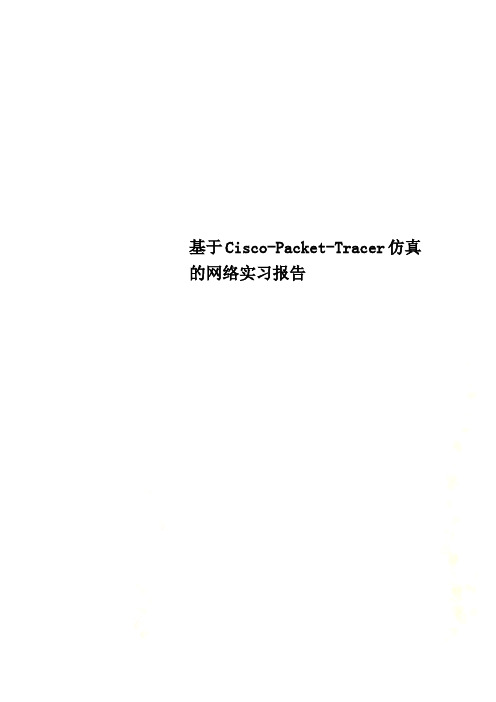
基于Cisco-Packet-Tracer仿真的网络实习报告计算机网络实习报告基于Cisco Packet Tracer仿真姓名:学号:班级:指导老师:2014/1/16目录实习总结 (2)实验一——单个交换机vlan 的划分 (4)一、VLAN 的原理 (4)二、实验步骤 (4)三、实验结果 (11)四、实验总结 (11)实验二——vtp server 交换机的配置 (13)一、 vtp 原理: (13)二、实验目的: (13)三、 vtp 的配置步骤: (13)四、测试PC间的连通性 (18)五、实验结果 (18)六、实验总结 (18)实验三——单臂路由配置 (20)一、实验原理 (20)二、实验目的: (20)三、试验步骤: (20)四、测试连通性 (25)五、实验结果 (26)六、实验总结 (26)七、相关配置命令 (27)实验四——路由器的NAT---PAT 配置 (29)一、实验原理 (29)二、实验目的 (29)三、实验步骤 (29)五、实验总结 (35)六、附加路由器的配置命令 (35)实验五——三层交换机的配置 (37)一、三层交换的概念 (37)二、试验目的 (37)三、实验步骤 (37)四、测试连通性 (44)五、实验总结 (45)六、附加三层交换机的配置命令 (46)实验六——动态路由的配置 (48)一、动态路由的原理 (48)二、实验目的 (48)五、实验结果 (55)六、实验总结 (55)七、附加的配置命令 (56)实验七——访问控制列表配置 (59)一、实验目的 (59)二、实验拓扑图: (59)三、实验配置: (59)四、连通性测试 (66)五、实验总结 (68)六、附加配置命令 (69)实验八——校园网络的配置 (75)一、校园网络结构模拟方案 (75)二、校园网模拟环境结构图 (75)三、校园网络要求 (76)四、设备 (76)五、关键步骤 (78)六、测试及结果 (86)七、总结 (92)八、附加的配置命令 (93)实习总结经过四周的实习,我们的网络实习终于结束了,这可以说是我们网络工程专业的第一次比较系统比较全面的实践操作,在实习老师邓昀、徐红、吴名欢老师的指导下实习中的实验总算磕磕碰碰完成,有不少失败和不解,但也收获了很多。
基于Cisco-Packet-Tracer仿真的网络实习报告范本

计算机网络实习报告基于Cisco Packet Tracer仿真姓名:学号:班级:指导老师:2014/1/16 实习,总结,努力,进步目录实习总结 (2)实验一——单个交换机vlan 的划分 (3)一、VLAN 的原理 (3)二、实验步骤 (3)三、实验结果 (9)四、实验总结 (9)实验二——vtp server 交换机的配置 (10)一、 vtp 原理: (10)二、实验目的: (10)三、 vtp 的配置步骤: (10)四、测试PC间的连通性 (14)五、实验结果 (14)六、实验总结 (14)实验三——单臂路由配置 (16)一、实验原理 (16)二、实验目的: (16)三、试验步骤: (16)四、测试连通性 (20)五、实验结果 (21)六、实验总结 (21)七、相关配置命令 (22)实验四——路由器的NAT---PAT 配置 (23)一、实验原理 (23)二、实验目的 (23)三、实验步骤 (23)五、实验总结 (26)六、附加路由器的配置命令 (27)实验五——三层交换机的配置 (28)一、三层交换的概念 (28)二、试验目的 (28)三、实验步骤 (28)四、测试连通性 (33)五、实验总结 (34)六、附加三层交换机的配置命令 (34)实验六——动态路由的配置 (35)一、动态路由的原理 (35)二、实验目的 (35)五、实验结果 (41)六、实验总结 (41)七、附加的配置命令 (41)实验七——访问控制列表配置 (43)一、实验目的 (43)二、实验拓扑图: (43)三、实验配置: (43)四、连通性测试 (48)五、实验总结 (49)六、附加配置命令 (49)实验八——校园网络的配置 (52)一、校园网络结构模拟方案 (52)二、校园网模拟环境结构图 (52)三、校园网络要求 (52)四、设备 (52)五、关键步骤 (54)六、测试及结果 (56)七、总结 (56)八、附加的配置命令 (56)实习总结经过四周的实习,我们的网络实习终于结束了,这可以说是我们网络工程专业的第一次比较系统比较全面的实践操作,在实习老师邓昀、徐红、吴名欢老师的指导下实习中的实验总算磕磕碰碰完成,有不少失败和不解,但也收获了很多。
实验4-基于Cisco-Packet-Tracer的基础命令操作和组网实验

实验4 基于Cisco Packet Tracer的组网及路由器配置实验一.实验目的1.熟练使用packer tracer模拟工具2.掌握网络拓扑的搭建,熟悉网络设备及其电缆类型3.熟悉常用的路由器网络接口的配置命令4.掌握测试网络连通性的方法二.实验工具主机操作系统为windows 7及以上;使用Cisco Packer Rracer软件。
三.实验内容1.按要求搭建互联网网络拓扑2.配置路由器实现互联互通3.测试网络的连通性四.参考知识1.路由器配置(1)路由器名和密码配置输入enable命令,使路由器进入特权模式(只有进入特权模式,才有权对路由器进行各种操作。
)输入configt命令,进入配置模式输入hostname命令,为路由器命名输入enable *********,设置特权密码(2)接口地址分配与配置在特权模式下:输入congfig t 命令,进入配置模式输入interface ******命令,进入接口配置模式(interface可以简写为int)输入ip addr x.x.x.x x.x.x.x ,设置接口的IP地址和掩码输入no shutdown,启动或激活接口输入exit或者Ctrl+Z ,退出配置模式(3)路由器协议选择与配置设置路由协议输入config t 命令,进入配置模式输入router***命令,设置路由器上运行的路由选择协议,比如router rip输入多条network X.X.X.X 命令,指定路由器的直联网络输入exit或者Ctrl+Z,退出配置模式手工配置静态路由输入config t 命令,进入配置模式输入命令:IProute目的地址子网掩码下一跳地址添加一跳静态路由。
比如想要加入一条到达特定主机10.10.50.2的静态路由,可以输入命令:IProuter10.10.5.2255.255.255.255 10.10.3.2注:由于这是一条特定主机路由,对应的子网掩码为255.255.255.255(4)广域网协议选择与配置在配置模式下,输入interface ******命令,进入端口配置模式输入encapsulation *** 命令,设置封装协议,encapsulation可以简写为encap 。
网络设备管理与维护实训教程项目一CiscoPacketTracer

进行操作。
使用Cisco Packet Tracer模拟器进行网络设备配置和维
护的步骤与流程
步骤
创建网络拓扑:根据实际需求,使用Packet Tracer创 建相应的网络拓扑结构。
网络设备管理与维护实训教 程项目一ciscopackettracer
xx年xx月xx日
目录
• 实训项目背景与意义 • 网络设备基础知识 • Cisco Packet Tracer模拟器简介与安装 • 网络设备的配置与维护 • Cisco Packet Tracer模拟器在网络设备配置和维
护中的应用 • 实训项目设计与实现
用或配置错误;检查交换机的管理配置,确认没有遭到恶意攻击或篡改。 • 恢复方法:重新配置端口,启用端口;如果遭到攻击或篡改,重新刷写交换机固件或重新配置交换机管理
。 • 案例二:路由器路由故障排除 • 场景描述:路由器无法正确路由数据包,导致网络通信中断。 • 故障排除过程:检查路由器的物理连接状态,确认路由器没有物理故障;检查路由器的路由配置,确认路
选择网络设备:在Packet Tracer中,选择相应的路由器 、交换机等网络设备,并将其添加到网络拓扑中。
配置网络设备:在Packet Tracer中,对选择的网络设 备进行相应的配置,如设置IP地址、配置路由等。
验证网络连通性:在完成设备配置后,可以使用Packet Tracer提供的测试工具验证网络的连通性。
网络设备的接口一般可以分为以太网接口和光接口。以太网 接口又可以分为电口和光口,用于连接传输介质,如双绞线 和光纤。光接口则用于连接光纤。
线缆类型
网路设备模拟器Packet_Tracer使用教程2

网路设备模拟器Packet Tracer实验实验一网络连接线的制作首先,我们将学习如何制作直通线和交叉线,并用做线连通性测试仪测试线路是否可以正常工作。
然后,再学习如何利用做好的缆线将两台工作站连接起来。
正常工作。
然后,再学习如何利用做好的缆线将两台工作站连接起来。
工具 / 准备:无遮蔽式双绞缆线若干米;(1)Cat5 无遮蔽式双绞缆线若干米;接头(水晶头)若干个;(2)RJ-45 接头(水晶头)若干个;压线工具(以便将 RJ-45 接头接到缆线末端);(3)RJ-45 压线工具(以便将(4) 测试仪(可以测试直通或交叉缆线是否能正常工作);剪线器。
(5)剪线器。
步骤 1- 做线说明根据本实验要求我们需要制作符合直通线和交叉线标准的两种缆线。
下面介绍有关的做线信息。
线信息。
我们先来了解以下有关水晶头的信息(图 1):我们先来了解以下有关水晶头的信息(图水晶头带金属片的一面图图1 水晶头带金属片的一面图将有弹片的一面朝下,带金属片的一面朝上,带金属片的一面朝上,线头的插孔朝向如果用左手握住水晶头,将有弹片的一面朝下,右手一侧时,可以看到接头中的 8 个引脚。
为了叙述方便,我们对引脚进行编号,如下图右手一侧时,可以看到接头中的2 所示。
所示。
图 2 水晶头引脚分布图水晶头引脚分布图从工作站连接到集线器/交换器和从连接面板到集线器/交换器需要使用直通线,直通线的两端都符合的两端都符合 T568-B 或 T568-A 标准,目前国内使用的直通线大多采用目前国内使用的直通线大多采用 T568-B 标准(图(图 3)。
图 3 直通线做线示意图直通线做线示意图T568-A 标准的线头排列顺序为绿白、绿、橙白、蓝、蓝白、橙、棕白、棕。
T568-B 标 准的线头排列顺序为橙白、橙、绿白、蓝、蓝白、绿、棕白、棕。
准的线头排列顺序为橙白、橙、绿白、蓝、蓝白、绿、棕白、棕。
从工作站连接到工作站则需要使用交叉线,从工作站连接到工作站则需要使用交叉线,交叉线的一端符合交叉线的一端符合T568-B 标准,另一端符另一端符 合T568-A 标准(图标准(图 4)。
网络设备管理与维护实训教程基于CiscoPacketTracer模拟器项目三路由器的配置

ciscopackettracer模拟器的功能
01
提供网络设备模拟功能
Cisco Packet Tracer是一款强大的网络模拟器,它能够模拟各种网络
设备和网络拓扑结构,方便用户进行网络设备的配置和管理实训。
02 03
支持自定义网络拓扑结构
用户可以利用Cisco Packet Tracer模拟器自主构建各种网络拓扑结构 ,包括点对点连接、交换机、路由器、服务器等设备,方便进行实验 操作。
项目背景
随着网络技术的发展,路由器已成为企业网络的核心设备之一,掌握路由器的基 本配置和维护技能对于网络管理员来说至关重要。
配置步骤
步骤一
步骤二
步骤三
步骤四
步骤五
启动Cisco Packet Tracer模拟器,选择合 适的网络拓扑结构,并 添加所需的设备和终端 。
连接设备,选择适当的 接口和协议,配置终端 的IP地址和子网掩码。
VS
讨论
在项目实施过程中,学生遇到了一些问题 ,如接口配置不正确导致网络连通性不稳 定、路由器软件版本不匹配等。针对这些 问题,我们鼓励学生通过查阅官方文档、 互相讨论、尝试不同的配置方法等途径自 行寻找解决方案,提高了学生的分析问题 和解决问题的能力。
பைடு நூலகம்
,项目完成总结
学生在本次项目中成功地完成了路由器的配置和维护任务 ,通过实践加深了对网络设备管理和维护的理解,提高了 自身的实践能力和解决问题的能力。
网络设备维护分类
日常维护、预防性维护和紧急维护。
网络设备管理与维护的关系
网络设备管理是维护的基础
对网络设备进行良好的管理才能更好地进行维护,确保设备的稳定性和可靠 性。
维护是管理的延续
思科网络设备模拟器Packet_Tracer使用教程

网路设备模拟器Packet T racer教程第一章认识Packet Tracer软件 (1)第二章交换机的基本配置与管理 (2)第三章交换机的Telnet远程登陆配置 (3)第四章交换机划分Vlan配置 (5)第五章利用三层交换机实现VLAN间路由 (7)第六章快速生成树配置 (9)第七章路由器的基本配置 (12)第八章路由器单臂路由配置 (14)第九章路由器静态路由配置 (16)第十章路由器RIP动态路由配置 (18)第十一章路由器OSPF动态路由配置 (21)第十二章路由器综合路由配置 (24)第十三章标准IP访问控制列表配置 (27)第十四章扩展IP访问控制列表配置 (29)第十五章网络地址转换NA T配置 (32)第十六章网络端口地址转换NAPT配置 (34)第一章认识Packet Tracer软件Packet T racher介绍●Packet Tracer是Cisco公司针对CCNA认证开发的一个用来设计、配置和故障排除网络的模拟软件。
●Packer Tracer模拟器软件比Boson功能强大,比Dynamips操作简单,非常适合网络设备初学者使用。
学习任务1、安装Packer Tracer;2、利用一台型号为2960的交换机将2pc机互连组建一个小型局域网;3、分别设置pc机的ip地址;4、验证pc机间可以互通。
实验设备Switch_2960 1台;PC 2台;直连线PC1IP:192.168.1.2Submask:255.255.255.0Gateway:192.168.1.1PC2IP:192.168.1.3Submask:255.255.255.0Gateway:192.168.1.1PC1 ping PC2 ReplyPC2 ping PC1 ReplyPC2 ping Gateway Timeout第二章交换机的基本配置与管理实验目标●掌握交换机基本信息的配置管理。
实验背景●某公司新进一批交换机,在投入网络以后要进行初始配置与管理,你作为网络管理员,对交换机进行基本的配置与管理。
网络设备管理与维护实训教程_01Cisco Packet Tracer 5.3模拟器的使用教材

任务三 应用Cisco Packet Tracer 5.3配置网络
训练步骤管理PC
使用“IP配置”为PC机设置静态IP地址,包括IP地址、子网 掩码、网关和DNS地址,如图所示。
首页 任务一 任务二 任务三
任务三 应用Cisco Packet Tracer 5.3配置网络
首页 任务一 任务二 任务三
用,因此我们可以在自己家中的计算机安装及使用,增加实
操的机会; Packet Tracer是一个免费的共享软件,不需要注册和破解。
任务二 应用Cisco Packet Tracer 5.3搭建网络
训练描述
本任务重点来学习网络设备的添加与连线,实验的拓扑结构 如下图所示。
• • •
主讲人: 授课班级: 时间:
项目一 Cisco Packet Tracer 5.3模拟器的使用
项目说明
本项目重点学习Cisco Packet Tracer 5.3的安装和基本使用 方法。主要分成以下三个任务进行学习。
首页 任务一 任务二 任务三
技能目标
任务一 安装Cisco Packet Tracer 5.3模拟器
Router(config)#interface fastEthernet 0/0 Router(config-if)#end Router# //直接返回特权模式
任务三 应用Cisco Packet Tracer 5.3配置网络
训练小结
Packet Tracer为路由器提供了许多模块,丰富了我们进行实 验的内容;
首页 任务一 任务二 任务三
不同的设备之间,不同类型的接口使用的连接线缆会有很大
的不同,因此在进行网络设备连接时要注意选择正确的线缆; 连接网络时要根据网络连接要求正确的连接各个网络设备的
- 1、下载文档前请自行甄别文档内容的完整性,平台不提供额外的编辑、内容补充、找答案等附加服务。
- 2、"仅部分预览"的文档,不可在线预览部分如存在完整性等问题,可反馈申请退款(可完整预览的文档不适用该条件!)。
- 3、如文档侵犯您的权益,请联系客服反馈,我们会尽快为您处理(人工客服工作时间:9:00-18:30)。
网络设备管理与维护实训教程—基于
Cisco_Packet_Tracer模拟器教学课件ppt作者肖学华项
目二
在计算机网络中,网络设备是不可缺少的一部分,对于网络设备的管理与维护工作也显得尤为重要。
本实训教程将基于Cisco Packet Tracer模拟器进行授课,主要教
学内容包括网络设备的基本概念、网络设备的管理与维护技术、常用的网络设备管理
工具等。
第一章网络设备的基本概念
1.1 网络设备的定义
网络设备是指用于连接多台计算机或设备,实现资源共享和信息传递的硬件设备。
1.2 网络设备的分类
按照网络层次分类,网络设备主要分为以下几类:
1)集线器(Hub):用于实现物理层面的设备互联,属于网络设备中的最低层。
2)交换机(Switch):用于在数据链路层面实现设备之间的通信和数据的转发、过滤、广播等操作。
3)路由器(Router):用于在网络层面实现不同网络之间的通信,根据协议类型
进行路由选择、包过滤和分割等操作。
4)网关(Gateway):用于实现不同网络之间的转换,支持多种协议类型,属于跨层设备。
1.3 网络设备的特点
网络设备具有以下几个特点:
1)扩展性:能够支持大量的设备接入。
2)安全性:对网络设备提供完整的安全保护措施。
3)可靠性:设备运行稳定可靠。
4)可管理性:提供关键的管理功能,可以实现对设备的远程管理和监控。
第二章网络设备的管理与维护技术
2.1 管理技术
网络设备管理技术主要包括以下几个方面:
1)交互式管理:使用CLI或GUI界面与网络设备进行交互,并通过命令行操作对设备进行管理。
2)远程管理:使用SSH、Telnet等协议实现对网络设备的远程管理,可以远程诊断和配置设备。
3)SNMP管理:使用SNMP协议实现对网络设备的监控和管理,并提供通知和报警功能。
2.2 维护技术
网络设备维护技术主要包括以下几个方面:
1)设备监控:使用设备监控工具对设备进行监控,包括CPU使用率、内存占用、带宽使用率等。
2)日志记录:对设备运行过程中产生的信息进行记录,便于管理和故障排查。
3)备份和恢复:备份网络设备的配置文件和IOS系统文件,以便在设备故障或
更换时进行恢复。
第三章常用的网络设备管理工具
3.1 Cisco Packet Tracer
Cisco Packet Tracer是一种基于模拟器的网络设备管理工具,可以用于进行网络设备的仿真和测试。
3.2 SecureCRT
SecureCRT是一种终端仿真器,可以通过SSH、Telnet等协议实现对网络设备的远程连接,并提供多种功能,包括文件传输、数据抓取、批处理等。
3.3 SolarWinds
SolarWinds是一种全面的网络管理工具,包括网络性能监控、设备配置管理、流量分析等功能。
结语
本实训教程主要介绍了网络设备的基本概念、管理与维护技术以及常用的网络设备管理工具。
通过实际操作可以提升对网络设备的认识和管理能力,为今后的学习和工作打下良好的基础。
